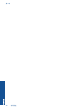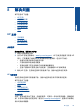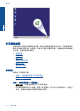User guide
检查产品
请尝试下列解决方案。
•
解决方案 1:校准墨盒
•
解决方案 2:自动清洁墨盒
解决方案 1:校准墨盒
解决方法: 校准墨盒有助于确保高质量的输出。
从 HP Photosmart 软件校准墨盒
1.
在纸盒中放入未使用的 letter 或 A4 普通白纸。
2.
在 HP 解决方案中心 中单击“设置”。
3.
在“打印设置”区域中单击“打印机工具箱”。
注意 也可以从“打印属性”对话框中打开“打印机工具箱”。在“打
印属性”对话框中单击“功能”选项卡,然后单击“打印机维护”。
此时将出现“打印机工具箱”。
4.
单击“设备维护”选项卡。
5.
单击“校准墨盒”。
6.
单击“校准”,然后按照画面上的说明进行操作。
HP All-in-One 打印一张测试页,校准墨盒和打印机,然后回收或丢弃测
试页。
原因: 需要校准打印机。
如果这样无法解决问题,请尝试下一个解决方案。
解决方案 2:自动清洁墨盒
解决方法: 清洁墨盒。
有关详细信息,请参见位于第 32 页的“自动清洁打印墨盒”
原因: 墨盒喷嘴需要清洁。
如果这样无法解决问题,请尝试下一个解决方案。
检查打印机设置
请尝试下列解决方案。
•
步骤 1:检查打印设置
•
步骤 2:确认纸张尺寸设置
•
步骤 3:检查打印机页边距
第 8 章
46
解决问题
解决问题